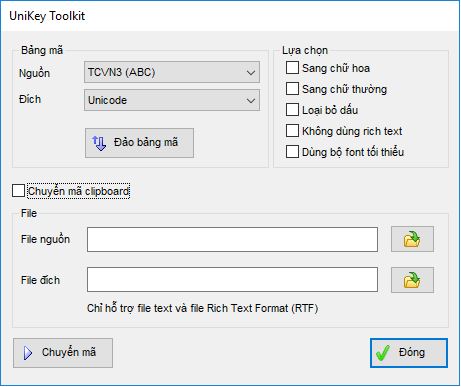
Bạn có biết rằng việc cài đặt font Unicode sẽ giúp bạn lựa chọn được font chữ phù hợp ngoài font chữ thường dùng như Arial hay Time New Roman? Font Unicode được coi là chuẩn giao tiếp trên văn bản và hỗ trợ đa ngôn ngữ từ những chữ cái la tinh cho đến các loại chữ viết theo hình tượng. Trong bài viết này, chúng tôi sẽ hướng dẫn cách cài font Unicode, thêm phông Unicode trên máy tính, laptop của bạn.
Tải Font Unicode
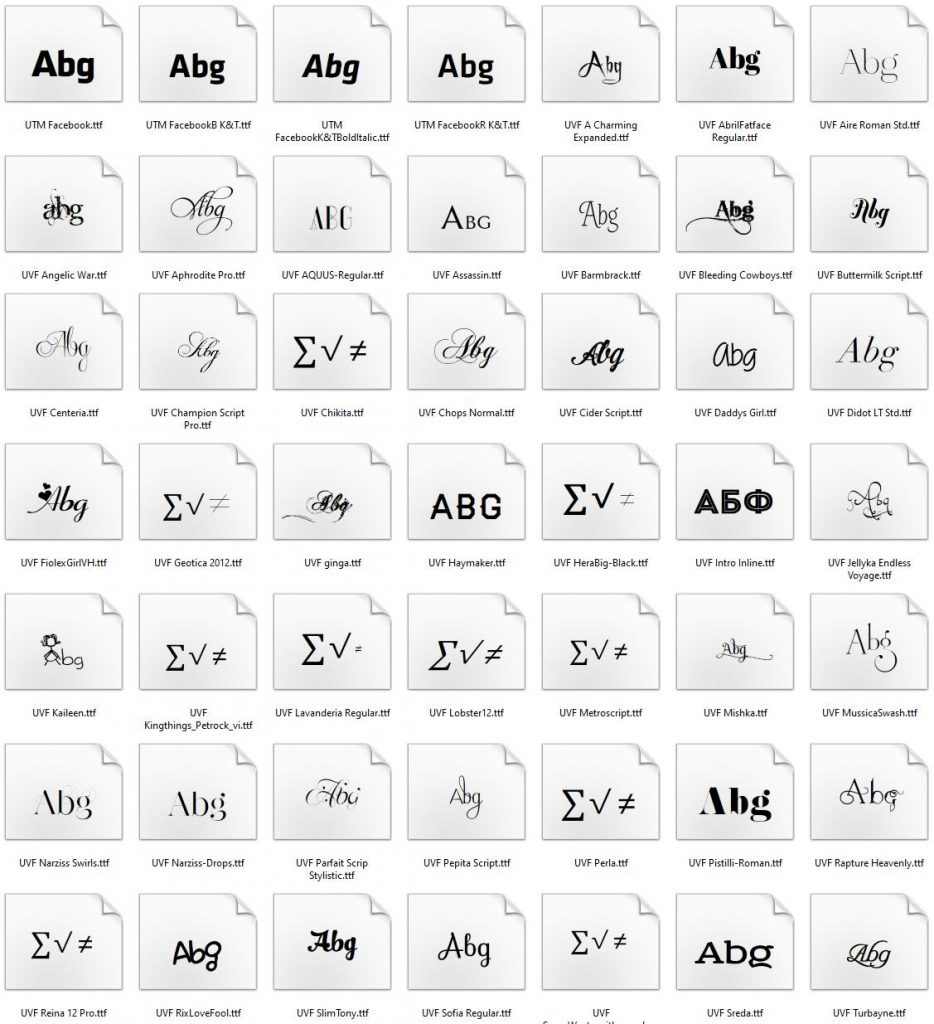
Bước đầu tiên để cài đặt font Unicode là tải font cần thiết về máy tính hoặc laptop của bạn. Bạn có thể tìm kiếm font Unicode trên Google hoặc truy cập vào website tai.fontuni.com để tải font unicode miễn phí.
Giải nén File
Sau khi tải font Unicode thành công, bạn cần giải nén file tải về bằng WinRAR hoặc phần mềm tương tự khác.
Cài đặt Font Unicode
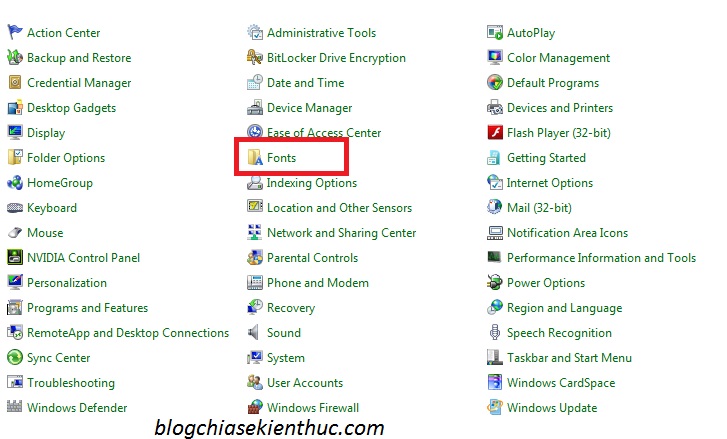
Có hai cách để cài đặt font Unicode trên máy tính hoặc laptop của bạn.
Cách 1: Click chuột phải và chọn “Install Font”
Sau khi giải nén file tải về, bạn sẽ thấy danh sách các font Unicode mà bạn đã tải về. Bạn có thể chọn từng font hoặc nhấn tổ hợp phím Ctrl + A để lựa chọn toàn bộ font muốn cài đặt. Sau đó, click chuột phải và chọn “Install Font” để cài đặt.
Cách 2: Copy và paste vào thư mục Fonts
Ngoài cách trên, bạn cũng có thể copy toàn bộ font Unicode sau khi giải nén và paste vào thư mục Fonts của máy tính hoặc laptop của bạn. Thư mục này thông thường nằm trong ổ đĩa C:\Windows\Fonts.
Kiểm tra Font Unicode
Sau khi hoàn tất cài đặt font chữ Unicode, bạn có thể kiểm tra bằng cách nhập văn bản thiếu font trước đó hoặc vào Word để sử dụng thử font.
Thêm phông Unicode trên máy tính, laptop
Nếu bạn muốn thêm phông Unicode trên máy tính hoặc laptop của mình, bạn cần thực hiện các bước sau:
- Tải phông Unicode mà bạn muốn thêm về máy tính hoặc laptop. Bạn có thể tìm kiếm phông Unicode trên Google hoặc truy cập vào website tai.fontuni.com để tải phông chữ unicode miễn phí.
- Giải nén file phông Unicode tải về bằng WinRAR hoặc phần mềm tương tự khác.
- Click chuột phải vào file phông Unicode và chọn “Install” để thêm phông chữ unicode vào máy tính hoặc laptop của bạn.
Kết luận
Việc cài đặt font Unicode và thêm phông Unicode trên máy tính, laptop sẽ giúp bạn có được nhiều lựa chọn hơn trong việc thiết kế văn bản. Chúng tôi hy vọng bài viết này đã giúp bạn hiểu rõ hơn về cách cài đặt font Unicode, thêm phông Unicode trên máy tính, laptop của mình.
Chúng tôi hy vọng bài viết này sẽ giúp bạn có thêm kiến thức về cách cài đặt font Unicode và thêm phông Unicode trên máy tính, laptop của mình. Nếu bạn còn bất kỳ thắc mắc hoặc câu hỏi nào liên quan đến vấn đề này, hãy để lại bình luận bên dưới để chúng tôi có thể giúp bạn. Chúc bạn thành công!







